Vahel võib juhtuda, et peate oma heliseadet vahetama just siis, kui Skype‘i ärirakenduse (Lync) koosolek või kõne on parajasti käimas, kui teie praegune seade ei tööta.
Kui teil on mõni muu seade ühendatud, saate selle hõlpsasti aktiveerida vestlusest lahkumata. Kui teil pole muu seade ühendatud, vaadake teemat Lynci helifunktsiooni häälestamine ja katsetamine.
Muu heliseadme aktiveerimine
-
Osutage Lync koosoleku või kõne

-
Klõpsake vahekaarti SEADMED ja valige seade, mida soovite kasutada.
Lync lülitub uuele seadmele ümber teie vestlust katkestamata.
Näpunäide.: Kui teie arvutiga on ühendatud lauatelefon ning soovite heli sealt kuulata, võtke lihtsalt telefonitoru või vajutage kõlari nuppu.
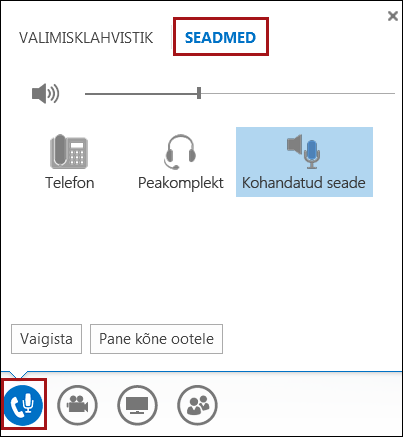
Lisateave Skype‘i ärirakenduse (Lync) heli kohta:
-
Lynci koosoleku või kõne heli vaigistamine või sisselülitamine
-
Kui kasutate Microsoft 365, lugege teemat Heli kasutamine Skype'i ärirakendus (Lync) koosolekul (Office 365).
-
Kui te ei kasuta Microsoft 365, lugege teemat Heli kasutamine Skype'i ärirakendus (Lync) koosolekul ja Skype'i ärirakendus (Lynci) heli kiirülevaate kaart.










